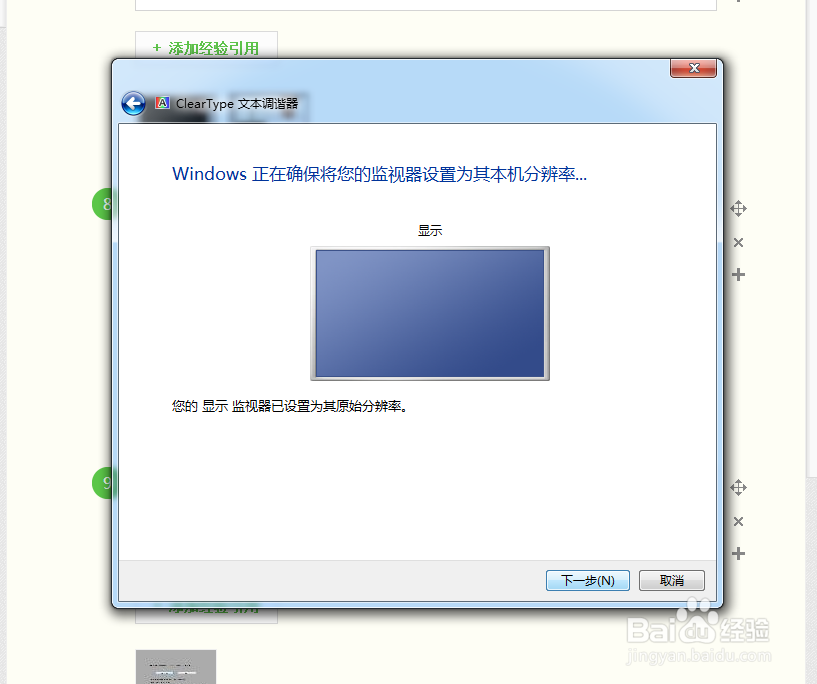1、在电脑桌面空白处点击鼠标右键,选择“个性化”

2、在个性化中,左下角位置有个“显示”,点击“显示”

3、在显示对话框中,左上角位,有个“校正颜色”,点击“校正颜色”

4、通过“显示颜色校准”可以改善显示器上的颜色,以便更加准确的显示颜色,继续下一步


5、这是伽玛定义,直接与饺咛百柘显示器的RGB色存在数字关系,通过调整这个值来调整显示,拖动滑块进行调整,并与示例对比!


6、接着就是调整显示器的亮度,台式机通过显示器上按键进行调节,笔记本就可以组合键进行调节,就不细说了!


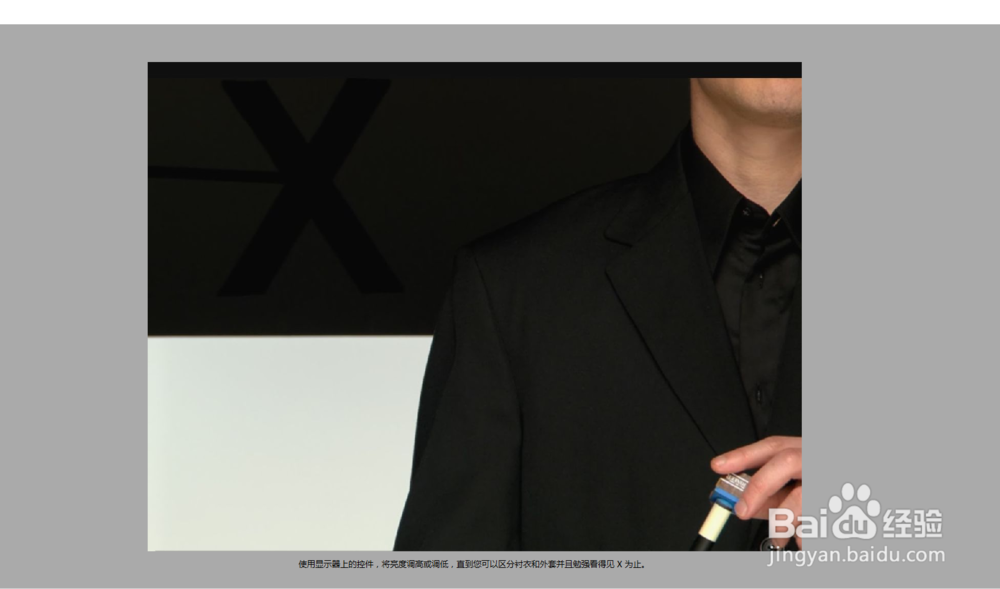
7、调整对比度,调按照自己的视觉效果调节,不细说了
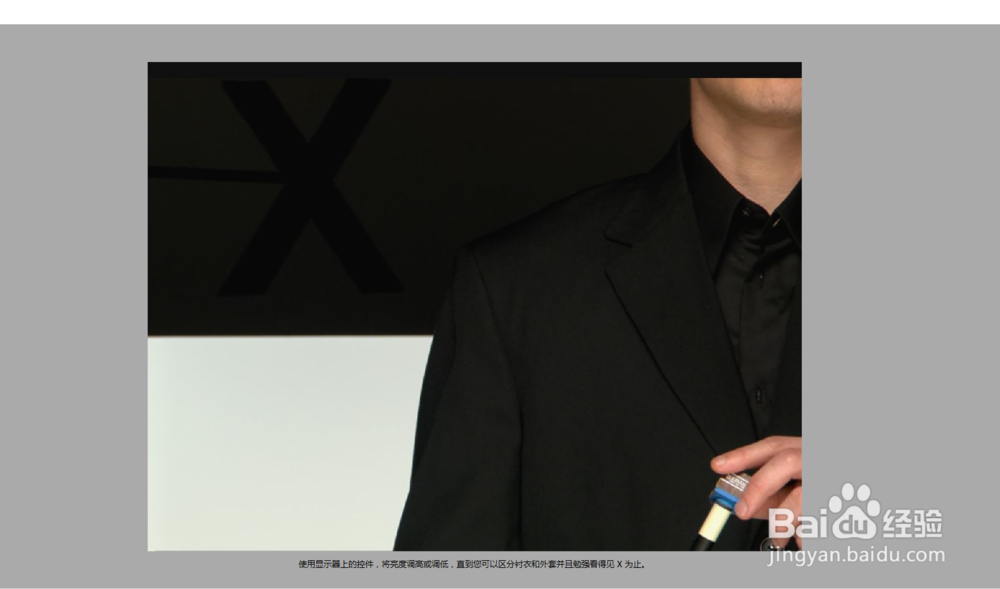

8、颜色平衡调整,移动红,绿,蓝滑块进行调节!


9、最后可以对比一下自己调节前后的效果了,点击完成。

10、同时启动cleartype,选择自己看得最清的文字,以达到最佳的显示效果!